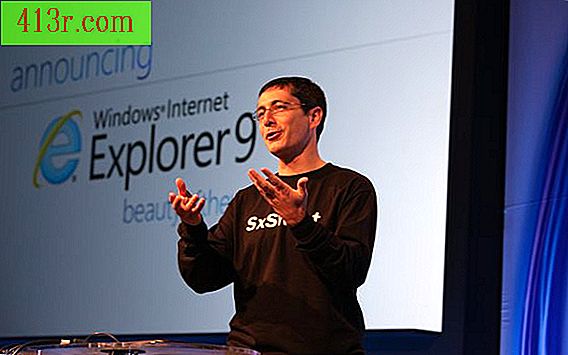כיצד לשפר את מהירות על מיני איטי

להאיץ מיני Mac
שלב 1
תקן את הרשאות הדיסק נווט אל כלי הדיסק של Mac OS X באמצעות הנתיב "מנוע חיפוש> יישומים> כלים> כלי דיסק". בחר את הכונן הקשיח של ה- Mac Mini בחלון השמאלי. לחץ על "אישור דיסק הרשאות" בחלק התחתון התחתון של הלוח הראשי בתוך הכרטיסייה עזרה ראשונה. תיקון הרשאות דיסק ייקח כ 15 דקות, תלוי כמה מידע על ה- Mac Mini שלך. אם לא עשית זאת עדיין, אתה צריך לתקן את הדיסק הרשאות על מיני Mac בכל פעם התוכנה מותקנת או Mac OS X מעודכן.
שלב 2
בצע עדכונים שוטפים ל- Mac OS X. לחץ על הלוגו של Apple בפינה השמאלית העליונה של שולחן העבודה Mac Mini. בחר "עדכון תוכנה" מהתפריט הנפתח. עדכוני תוכנה ייקח כמה דקות כדי להתחבר עם Apple ולבדוק אם יש עדכונים. לחץ על הלחצן "התקן" כדי להתקין את העדכונים הזמינים. מומלץ להתקין עדכוני תוכנה באופן קבוע, שכן הם לתקן שגיאות רבות עם OS X ולהוסיף עדכוני אבטחה.
שלב 3
שקול לבצע שיפורים בחומרה. בדוק את ה- RAM של Mac Mini על ידי לחיצה על הלוגו של Apple בפינה השמאלית העליונה של שולחן העבודה. בחר באפשרות הראשונה "על Mac זה" בתפריט הנפתח. חפש ברשימה השנייה של קופץ את התיבה "על זה Mac". זה יגיד משהו כמו "2GB 667 MHz DDR2 SDRAM". אם מספר זה הוא פחות מ -2 GB ב- Mac Mini, שקול לשדרג ל- 2 GB של RAM או יותר.
שלב 4
נקה את היישומים שאינך משתמש בהם במרכז השליטה. לחץ על "לוח המחוונים" סמל על המזח של מיני Mac שלך. לחץ על סימן "+" שקוף קטן ממוקם בפינה השמאלית התחתונה של המזח. לחץ על סימן היציאה לצד הפריטים שאינם נפוצים. אלמנטים רבים של מרכז השליטה עדיין פועלים ברקע כאשר אתה משתמש במרכז השליטה.
שלב 5
לעשות שחזור של ספארי. לאחר זמן מה, דפדפן האינטרנט ספארי עשוי להתחיל לצבור כמות גדולה של קבצים זמניים מיותרים. קבצים אלה יתחילו להאט את המערכת. פתח את Safari לחץ על כותרת "ספארי" כי הוא רק בצד שמאל של סימן אפל בפינה השמאלית של שולחן העבודה שלך. בחר באפשרות "שחזר את Safari" מהתפריט הנפתח. סמן את הקבצים שאינך זקוק להם המאוחסנים ב- Mac Mini ולחץ על הלחצן "שחזר".